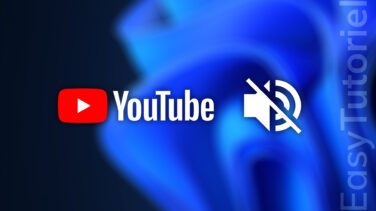Regarder les vidéos en mode PiP (Picture-in-Picture) sur Windows
Voulez-vous regarder vos vidéos préférés en parallèle avec votre travail ?
La plupart des gens n'ont pas le temps pour regarder YouTube quand ils travaillent, heureusement qu'il existe une extension pour les fans du streaming et divertissement en-ligne.
Ce tutoriel peut être aussi utile pour apprendre quelque chose d'instructif sans ouvrir plusieurs fenêtres, il s'agît de la fonctionnalité Picture-in-Picture (l'image dans l'image).
Cette technique (PiP) va vous permettre de visionner vos vidéos sur les différents sites de streaming en-ligne en utilisant un simple raccourci clavier.
Dans ce tutoriel, vous allez voir comment installer l'extension puis l'utiliser pour voir les vidéos en mode PiP sur Windows ou Linux.
Regarder ses vidéos YouTube en PiP sur Chrome
Vous pouvez installer l'extension Picture-in-Picture (par Google) en utilisant ce lien.
Il suffit de cliquer sur "Ajouter à Chrome"
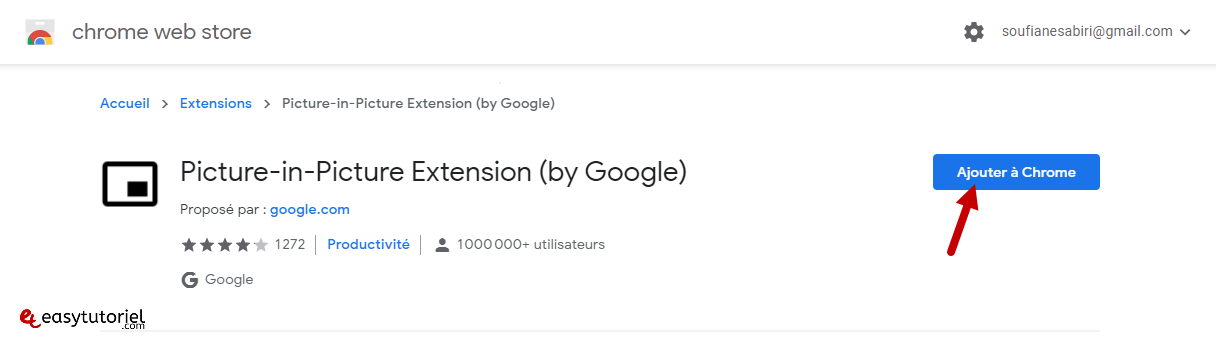
Puis cliquez sur "Ajouter l'extension"
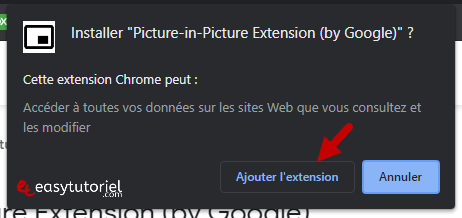
Ouvrez une vidéo YouTube puis cliquez sur l'extension ou bien utilisez le raccourci clavier ALT+P.
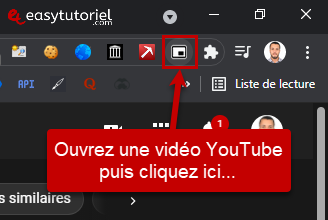
Voici le résultat...
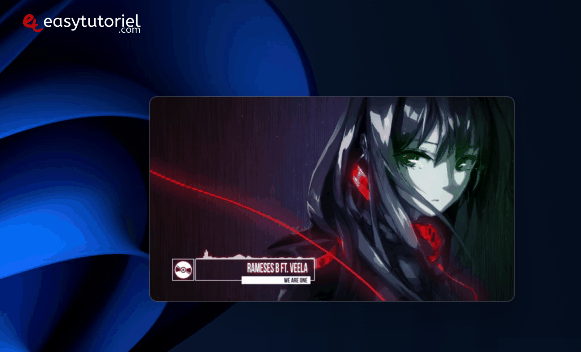
Ouvrez vos applications préférés et la vidéo est toujours là pour vos yeux !
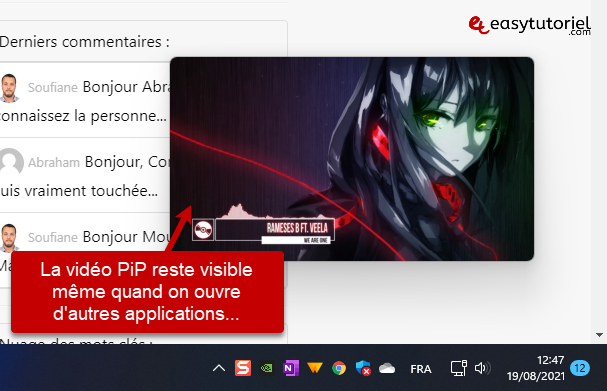
Vous pouvez redimensionner la vidéo en toute liberté...
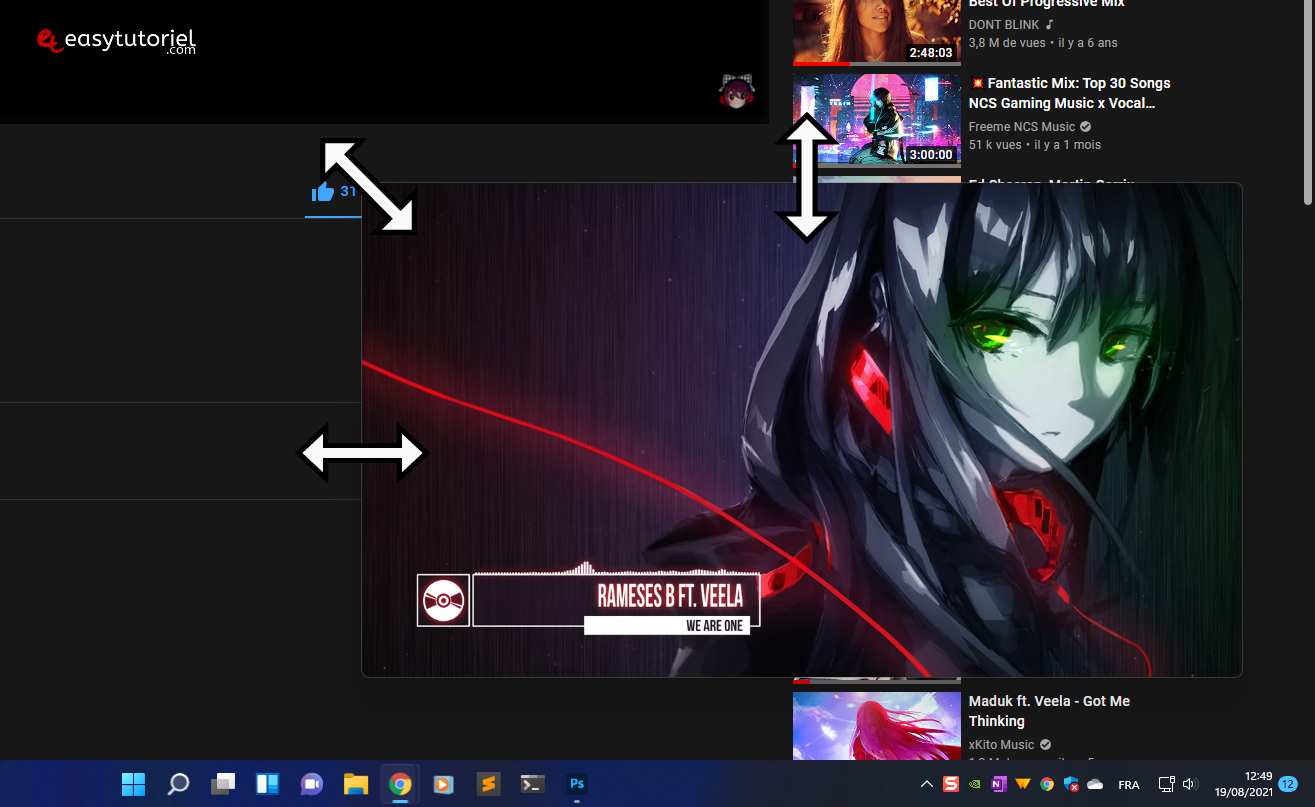
Et voilà !
C'était tout pour ce tutoriel 😉
Si vous avez d'autres extensions ou des astuces Google Chrome n'hésitez pas à laisser un commentaire 😊
Merci de votre lecture et à très bientôt !